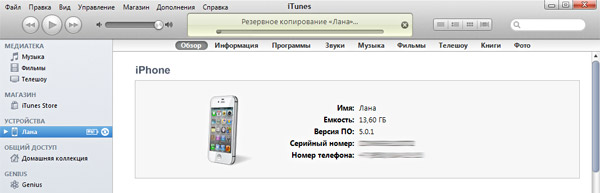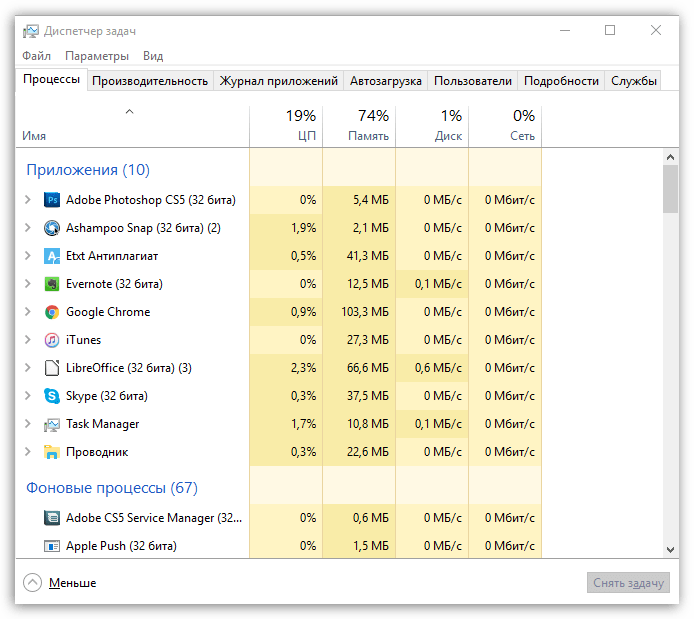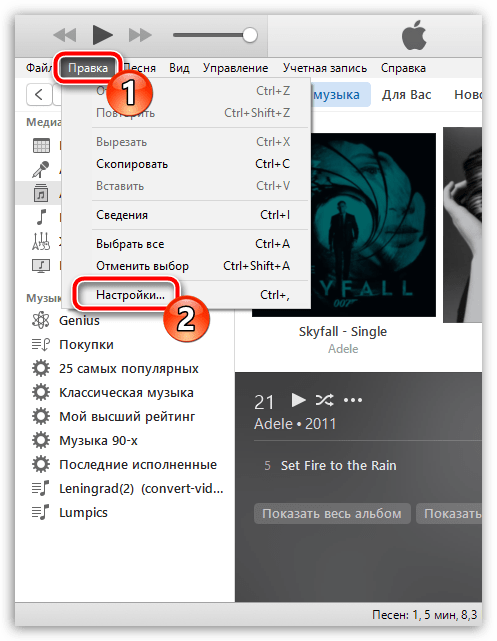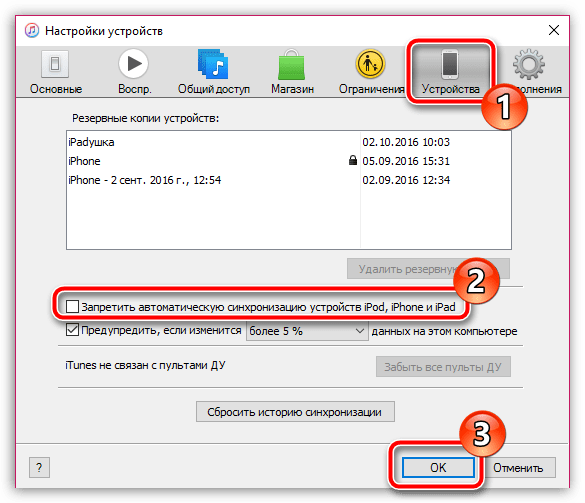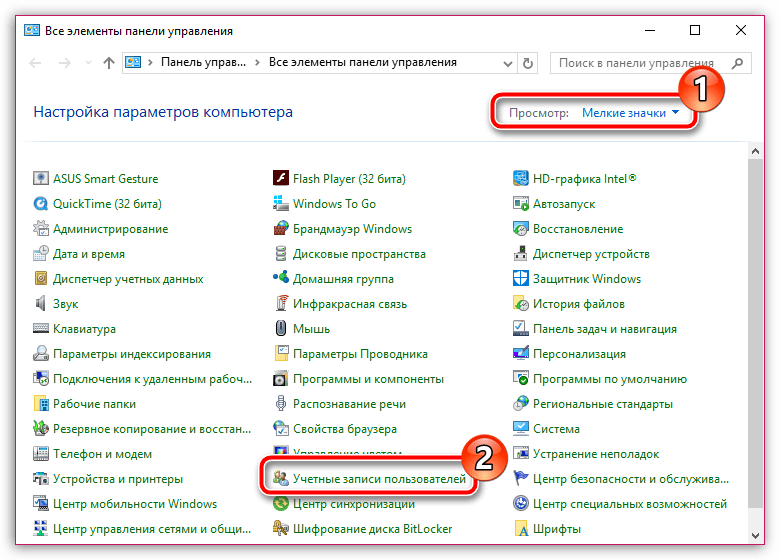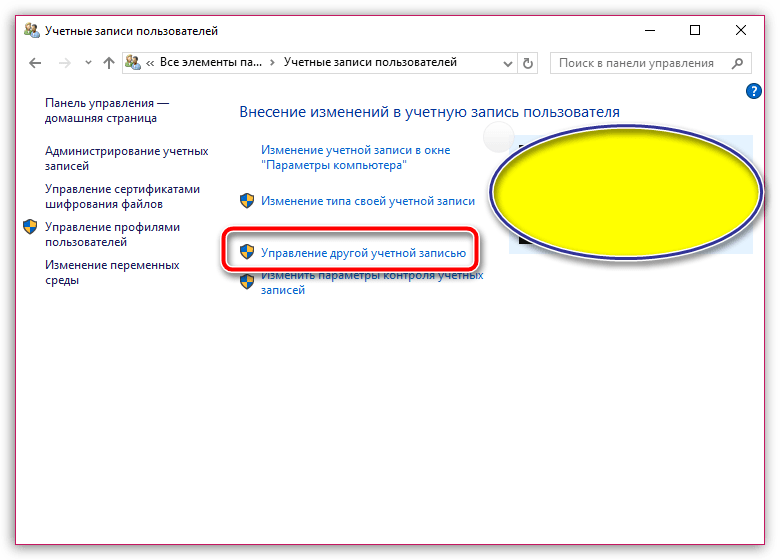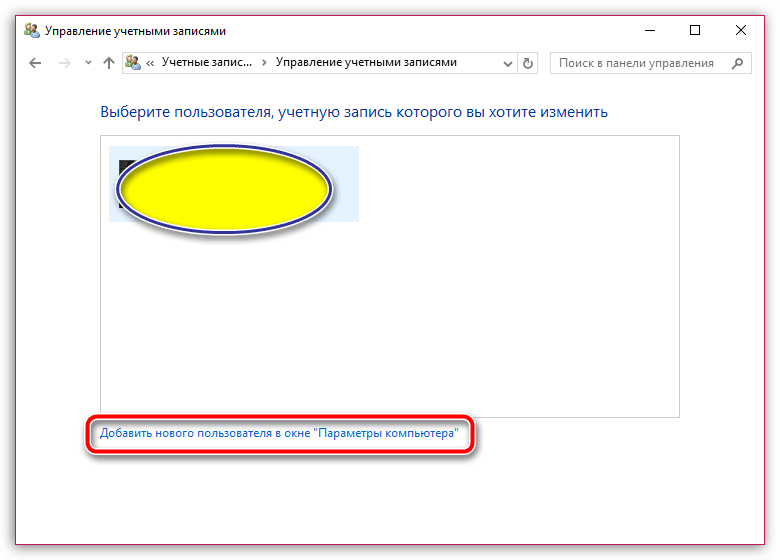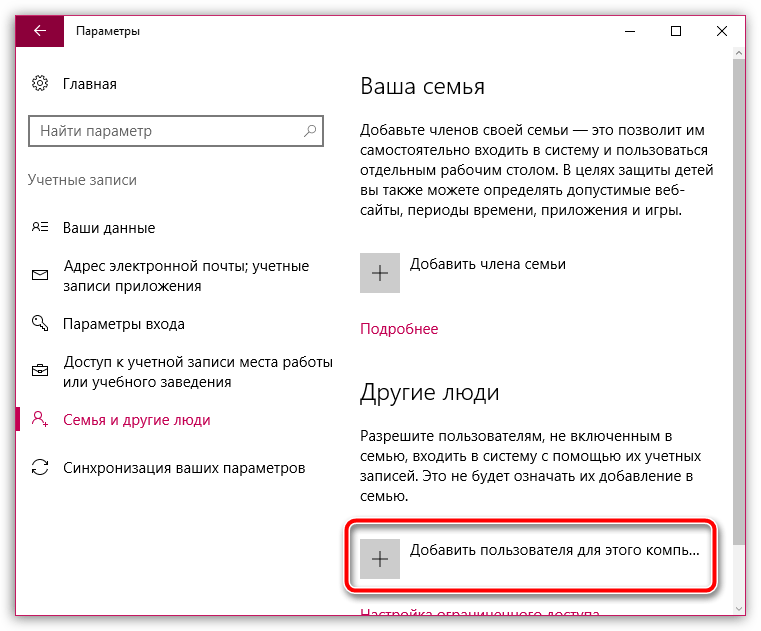- Синхронизация iPad и iPhone с iTunes. Зависание резервного копирования
- Решение проблемы резервного копирования iTunes
- Комментариев: 26
- Itunes зависает при подключении iphone
- Обновление ПО
- Отключение автоматической синхронизации
- Выключение подкастов, а также внешних модулей
- Новая учетная запись
- Другие способы
- Вам также может быть интересно
- Добавить комментарий Отменить ответ
- Зависает iTunes при подключении iPhone: основные причины возникновения проблемы
- Основные причины возникновения проблемы
- Причина 1: устаревшая версия iTunes
- Причина 2: проверка состояния оперативной памяти
- Причина 3: проблемы с автоматической синхронизацией
- Причина 4: проблемы в работе учетной записи Windows
- Причина 5: вирусное ПО
- Причина 6: некорректная работа iTunes
Синхронизация iPad и iPhone с iTunes. Зависание резервного копирования
Некоторое время назад объявилась довольно неприятная и странная проблема — при синхронизации iPhone, iPad первого или второго поколения, без разницы, резервное копирование зависало намертво. Никакие уговоры и перезагрузки не помогали. Так как оборудования довольно много — и компьютеров и телефонов с планшетниками, поле для экспериментов было и ситуация повторялась снова и снова, что давало ясный ответ — дело не в конкретной машине и ошибка имеет системный характер.
Стоит правда оговориться, что проблема возникала только на горячо любимой Windows. Синхронизация на Mac проходила исключительно бодро, тонко намекая, что пора отправить Windows в отставку.
Изначально времени разбираться с проблемой не было и её решение было отложено в дальний ящик. iTunes было просто запрещено создавать резервные копии.
Сегодня пришлось всё-таки найти решение, как говорится google в помощь. Собственно понадобилось временно один iPhone 4 заменить на другой, но так чтобы все контакты и программы остались прежними, а потом вернуть всё назад.
Вот тут и понадобилось создать резервные копии обоих аппаратов. В общем не буду больше тянуть.
Решение проблемы резервного копирования iTunes
1. Выйдите из iTunes, если он у вас загружен. Можно просто перезагрузиться.
2. Запустите командную строку от имени Администратора (Пуск -> Все программы -> Стандартные -> Клик правой кнопкой мыши по «Командной строке» -> «Запустить от имени Администратора»)
3. В командной строке введите:
netsh winsock reset
И нажмите Enter. Этой командой вы установите параметры по умолчанию для протоколов TCP/IP и Winsock.
4. Перезагрузите компьютер.
После этих не хитрых манипуляций iTunes вполне себе резво сделал резервные копии обоих iPhone 4. После чего один из их них временно стал клоном другого.
Если считаете статью полезной,
не ленитесь ставить лайки и делиться с друзьями.
Комментариев: 26
Ну ващеее!а почему никто не говорит о том,что это действие исключительно ОДНОРАЗОВОЕ? после следующей перезагрузки снова все зависает!
Странное что-то у вас творится. Вообще достаточно было единожды выполнить команду. С момента написания статьи, синхронизация не сбивалась. Что за Windows?
Спасибо! Вроде помогло!
О чудо, после 2 мес мытарств синхронизация удалась, спасибо огромное !
Может расскажте, что это за проблема и что за магический набор слов
Это вовсе не «магическая игра слов», всего навсего заставляем Windows сбросить интерфейс Winsock к исходным значениям (или что там у них сделано).
Насколько мне известно Winsock упрощает разработку сетевых приложений под Windows — это интерфейс между приложением и транспортным протоколом, выполняющим передачу данных.
Вот только у Microsoft нет ничего, что работает без костылей. В одном из постов я упоминал про утилиту от самой Microsoft, которая призвана устранять проблемы этого самого протокола.
Огромное спасибо!! Помогло!
все заработало большое спасибо.
А как найти командную строку в ОС Vista? В Поиске после All programs, Vista не показывает «Стандартные», а просто даёт список всех програм. Какой шаг должен быть следующим??
Большое спасибо. теперь, действительно, всё летает )))
Спасибо ОГРОМНОЕ. 2 дня мучений закончились!! все отлично работает!!
Спасибо огромное. Очень помогли!
Как на iPad4 выйти из iTunes . на рабочем написана так . Отключено iPad подключитесь к iTunes как мне выйти и-включить опять iPad
Доброго! У меня вылетает вида (XP). Т.е. при подключении телефона комп перегружается. Может подскажет кто пути решения
Во время написания данной строки iphone должен быть подключен к компьютеру?
Вообще без разницы, все равно перезагружать компьютер
Источник
Itunes зависает при подключении iphone
В последнее время у многих пользователей ITunes зависает при подключении iPhone, что затрудняет обновление софта, загрузку фото, музыки и приложений. Официальные представители компании не дают комментариев на этот счет, поэтому решение проблемы приходится искать самостоятельно. Мы рекомендуем выполнять все действия поочередно, ведь на любом этапе проблема может устраниться и Вам не потребуется двигаться дальше.
Первым делом ознакомьтесь с лентой новостей компании, где возможно появится информация о проблемах с работой приложения и возможных способах ее устранения.
Обычно itunes зависает в следствии следующих причин:
- Устаревшее или проблемное ПО;
- Неполадках с автоматической синхронизацией;
- Загруженных подкастах;
- Учетной записи;
- Воздействии вирусов или же шпионских программ.
Обновление ПО
Если iTunes зависает при подключении девайса, то наиболее вероятной причиной будет сбой программного обеспечения. Еще одна вероятная причина — использование устаревшей программы, которая давно не обновлялась, в результате чего не может корректно функционировать. Решить проблему можно следующим образом: зайти в центр обновления Виндовс и загрузить актуальные версии ПО для вашего ПК. Но данный метод работает лишь на официальных сборках Виндовс. Если зависает Itunes, то можно загрузить свежую версию при помощи апдейтера Apple или скачав ее с официального сайта компании.
Отключение автоматической синхронизации
Проблемы с iTunes при подключении iPod могут наблюдаться при неполадках с автоматической синхронизацией. В таком случае ее потребуется отключить. Сделать это можно перейдя в меню «Правка», а там «Настройки» и нажать на вкладку «Устройства». Далее Вам останется сделать активной опцию «Предотвратить автоматическую синхронизацию», установив галочку напротив нее. Подтверждаем изменения и закрываем меню. Заново подключаем iPad, если iTunes больше не зависает, то причиной был определенный контент. Чтобы полностью ликвидировать проблему требуется: в меню синхронизации отключить все типы содержимого, произвести синхронизацию iPad, а затем поочередно активировать каждый тип содержимого и тестировать до того момента, пока программа не зависнет. Выяснив проблемный тип данных, удалите его с iPad.
Выключение подкастов, а также внешних модулей
Если при подключении iPad программа зависает, то возможной причиной может быть многообразие сохраненных подкастов. Устранить проблему будет легко, для этого нужно удалить их. Выделите выпуски и нажмите «Удалить». Далее потребуется перезапустить iPad или iPhone, повторно подключиться к ПК и вновь зайти в программу.
Если вышеуказанные варианты решения проблемы Вам не помогли, то нужно попробовать подключить iPhone к другому компьютеру или войти под другой учетной записью. Закрываем программу iTunes, переходим на диск С, где посещаем папку «Пользователи», а затем открываем «Application Data» и «Apple Computer». Далее «iTunes» и «Plug-ins». Копируем файлы и вставляем их на рабочий стол другого ПК. Заново открываем приложение и проверяем наличие проблемы. Важно, чтобы на тестируемом компьютере была установлена последняя версия iTunes.
Новая учетная запись
Мы рекомендуем создать новую учетную запись и проверить, повторится ли зависание с ней. Для этого отрываем меню «Пуск», где выбираем «Панель управления», клацаем на «Добавление и удаление учетных записей». Создаем новую и действуем по простым рекомендациям , после чего повторно переходим в «Пуск» и выбираем «Выход из системы». Входим в систему уже под новым профилем, открываем программу и проверяем осталась ли неисправность. 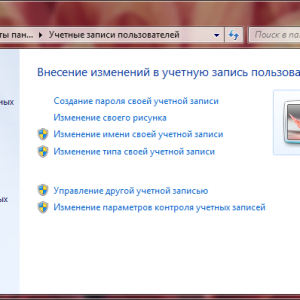
Если при подключении iPhone программа снова зависла, то проделываем следующее:
- Проверьте свой ПК хорошим антивирусом и при обнаружении сотрите все вредоносные объекты;
- Очистите автозапуск, оставив в нем лишь действительно необходимые программы;
- Обновите программное обеспечение вашего компьютера или восстановите заводские настройки.
Другие способы
Если ничего из вышеуказанного Вам не помогло, то остается лишь сделать бэкап iPhone. Необходимо предусмотреть следующие моменты: сохранить все данные, воспользовавшись интернет-соединением, отправив их на свой электронный адрес, а также сделать резервную копию файлов, передав их на ПК. Если посоле создания новой учетной записи проблема не повторилась, то для восстановления работоспособности потребуется перезагрузить девайс, включить приложение, воспользовавшись старой учетной записью, а затем создать новую медиатеку и посмотреть, возникнет ли ошибка. 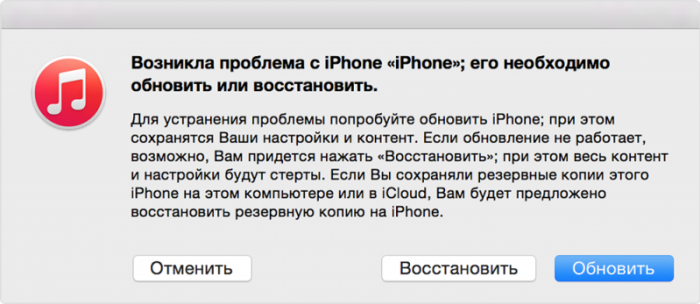
Если проблемы больше нет, то можно возвращать предыдущую версию медиатеки, что можно сделать следующим образом: еще раз включаем программу, зажав при этом клавишу «Shift», а в отобразившемся меню выбираем, а затем восстанавливаем файл медиатеки, которым Вы пользовались ранее.
Не забывайте читать комментарии, там тоже много полезной информации. Если на ваш вопрос нет ответа, а на более поздние комментарии есть ответ, значит ответ на ваш вопрос содержится в статье, уважайте чужое время.
Вам также может быть интересно
iTunes не видит iPhone — ищем причины
Пресловутая ошибка 3194 на iOS устройствах
Добавить комментарий Отменить ответ
Для отправки комментария вам необходимо авторизоваться.
Источник
Зависает iTunes при подключении iPhone: основные причины возникновения проблемы
Проблема с зависанием iTunes при подключении какого-либо из iOS-устройств – одна из наиболее распространенных проблем, на возникновение которой могут повлиять различные причины. Ниже мы рассмотрим наиболее часто встречающиеся для данной проблемы причины, которые позволят вернуть вам работоспособность iTunes.
Основные причины возникновения проблемы
Причина 1: устаревшая версия iTunes
Прежде всего, стоит убедиться, что на вашем компьютере установлена актуальна версия iTunes, которая обеспечит корректную работу с iOS-устройствами. Прежде на нашем сайте уже рассказывалось о том, каким образом выполняется проверка на наличие обновлений, поэтому, если обновления для вашей программы будут обнаружены, вам потребуется их установить, а затем перезагрузить компьютер.
Причина 2: проверка состояния оперативной памяти
В момент подключения гаджета к iTunes нагрузка на систему резко возрастает, в результате чего вы можете столкнуться с тем, что программа может намертво зависнуть.
В данном случае вам потребуется открыть окно «Диспетчер устройств», в которое можно попасть с помощью использования простого сочетания клавиш Ctrl+Shift+Esc. В открывшемся окне вам потребуется завершить работу iTunes, а также любые другие программы, которые потребляют ресурсы системы, но на момент работы с iTunes они вам не нужны.
После этого закройте окно «Диспетчера задач», а затем повторите запуск iTunes и попытку подключения своего гаджета к компьютеру.
Причина 3: проблемы с автоматической синхронизацией
При подключении iPhone к компьютеру iTunes по умолчанию запускает автоматическую синхронизацию, которая включает в себя перенос свежих покупок, а также создание новой резервной копии. В данном случае следует проверить, не является ли автоматическая синхронизация причиной зависания iTunes.
Для этого отключите устройство от компьютера, а затем снова запустите программу iTunes. В верхней области окна щелкните по вкладке «Правка» и пройдите к пункту «Настройки».
В открывшемся окне пройдите ко вкладке «Устройства» и поставьте галочку около пункта «Запретить автоматическую синхронизацию устройств iPhone, iPod и iPad». Сохраните изменения.
После исполнения данной процедуры вам потребуется выполнить подключение вашего устройства к компьютеру. Если проблема с зависанием бесследно прошла, то оставьте пока автоматическую синхронизацию отключенной, вполне возможно, что проблема будет устранена, а значит, функцию автоматической синхронизации можно снова активировать.
Причина 4: проблемы в работе учетной записи Windows
Некоторые установленные программы для вашей учетной записи, а также заданные настройки могут приводить к проблемам в работе iTunes. В данном случае вам следует попробовать создать на компьютере новую учетную запись пользователя, которая позволит проверить вероятность данной причины возникновения проблемы.
Чтобы создать учетную запись пользователя, откройте окно «Панель управления», задайте в верхнем правом углу настройку «Мелкие значки», а затем пройдите к разделу «Учетные записи пользователей».
В открывшемся окне выберите пункт «Управление другой учетной записью».
Если вы являетесь пользователем Windows 7, то в данном окне вы сможете перейти к созданию учетной записи. Если вы обладатель более старшей ОС Windows, в нижней области окна щелкните по кнопке «Добавить нового пользователя в окне «Параметры компьютера».
Вас перекинет в окно «Параметры», где вам необходимо выбрать пункт «Добавить пользователя для этого компьютера», а затем завершить создание новой учетной записи.
Перейдя в новую учетную запись, установите iTunes на компьютер, а затем авторизируйте программу, подключите устройство к компьютеру и проверьте наличие проблемы.
Причина 5: вирусное ПО
И, наконец, куда более серьезная причина проблемы с работой iTunes – это наличие на компьютере вирусного программного обеспечения.
Для сканирования системы воспользуйтесь функцией своего антивируса или специальной лечащей утилитой Dr.Web CureIt, которая позволит качественно просканировать систему на наличие любых типов угроз, а затем своевременно их устранить.
Если после окончания проверки угрозы были обнаружены, вам потребуется их устранить, а затем выполнить перезагрузку компьютера.
Причина 6: некорректная работа iTunes
Это может быть связано как с действием вирусного ПО (которое, надеемся, вы устранили), так и с другими установленными программами на компьютере. В данном случае, чтобы решить проблему, вам потребуется удалить iTunes с компьютера, причем сделать это полностью – при удалении захватить и другие программы от Apple, установленные на компьютере.
После завершения удаления iTunes с компьютера перезагрузите систему, а затем загрузите свежий дистрибутив программы с официального сайта разработчика и выполните установку на компьютер.
Надеемся, данные рекомендации помогли вам решить проблемы в работе программы iTunes.
Помимо этой статьи, на сайте еще 12483 инструкций.
Добавьте сайт Lumpics.ru в закладки (CTRL+D) и мы точно еще пригодимся вам.
Отблагодарите автора, поделитесь статьей в социальных сетях.
Источник